MEATMASK(メタマスク)の初期設定をしたい
METAMASK(メタマスク)の使い方を知りたい
NFT買ってみたいのでMETAMASK(メタマスク)をインストールしたい
こんなお悩みを解決します。
ウォレットは無料で簡単に設定することができます!
本記事ではMETAMASKのウォレット設定方法を解説します。
METAMASK(メタマスク)とは、暗号資産 イーサリアム(ETH)などのトークンを保管するためのソフトウェアウォレットです。
操作性が良く、汎用性も高くて、世界中で3,000万人以上に利用されているウォレットです。
METAMASK(メタマスク)は仮想通貨をいれておくための財布みたいなものです!
METAMASK(メタマスク)インストール・初期設定方法
今回はパソコンでインストール・設定する方法を説明していきます。
1. インストール方法
まずChromeウェブストアにアクセスし、のトップページへアクセスし、「Chromeに追加」をクリックします。
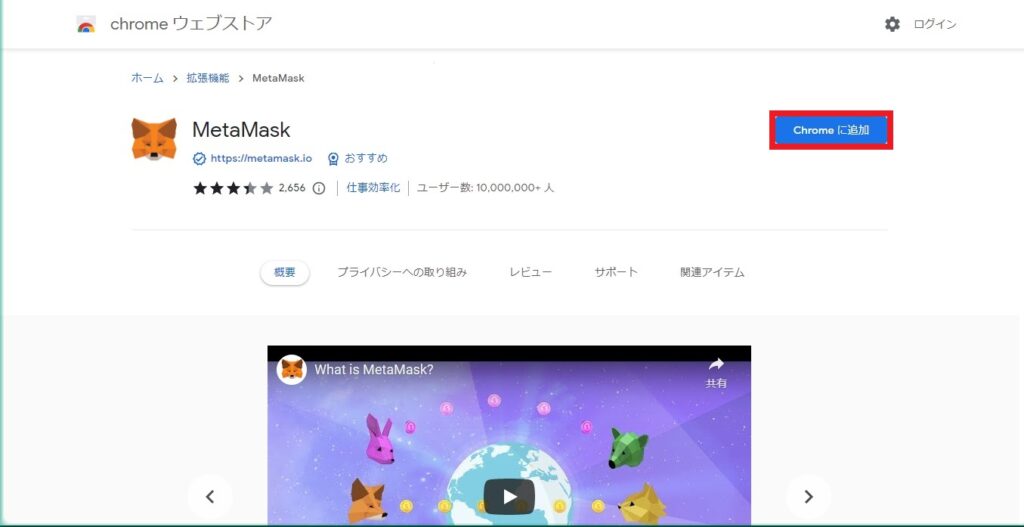
「METAMASK」を追加しますか?と表示されるので「拡張機能を追加」をクリックします。
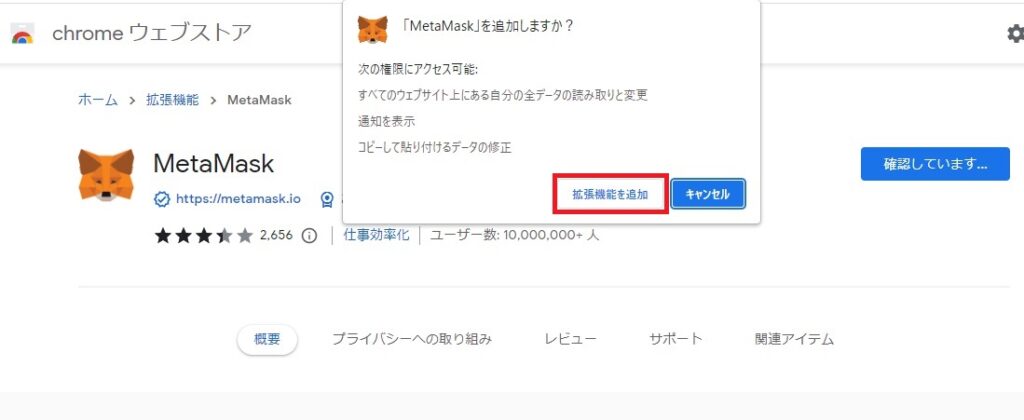
以上でMETAMASKのインストールは完了です。
「機能拡張ボタン」をクリックして、「固定」をクリックしておけば、ブラウザ利用時すぐにメタマスクにアクセスすることができます
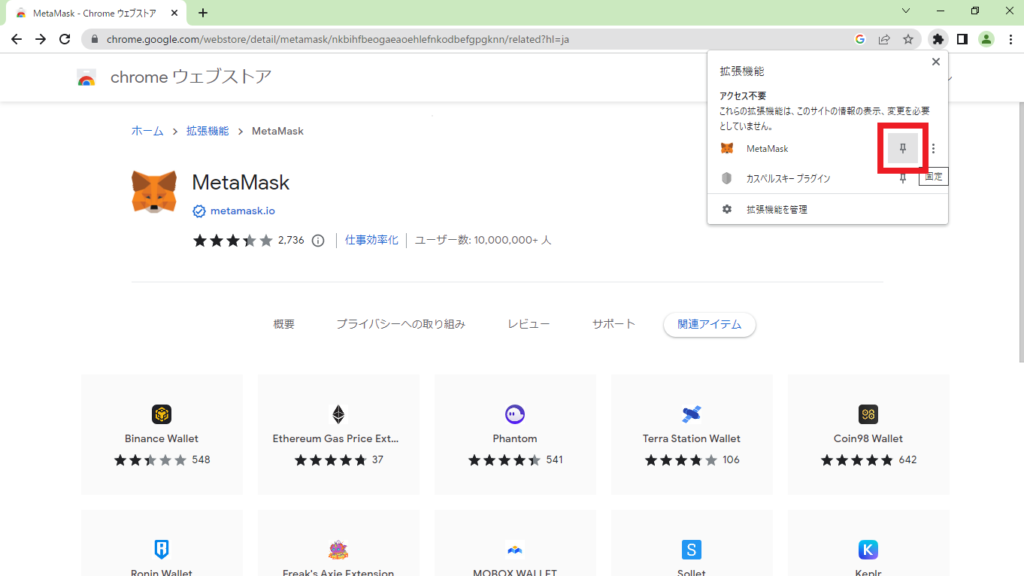
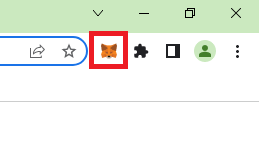
2. ウォレット作成とパスワード設定方法
右上の「拡張機能」をクリックして、「MetaMask」をクリックします。
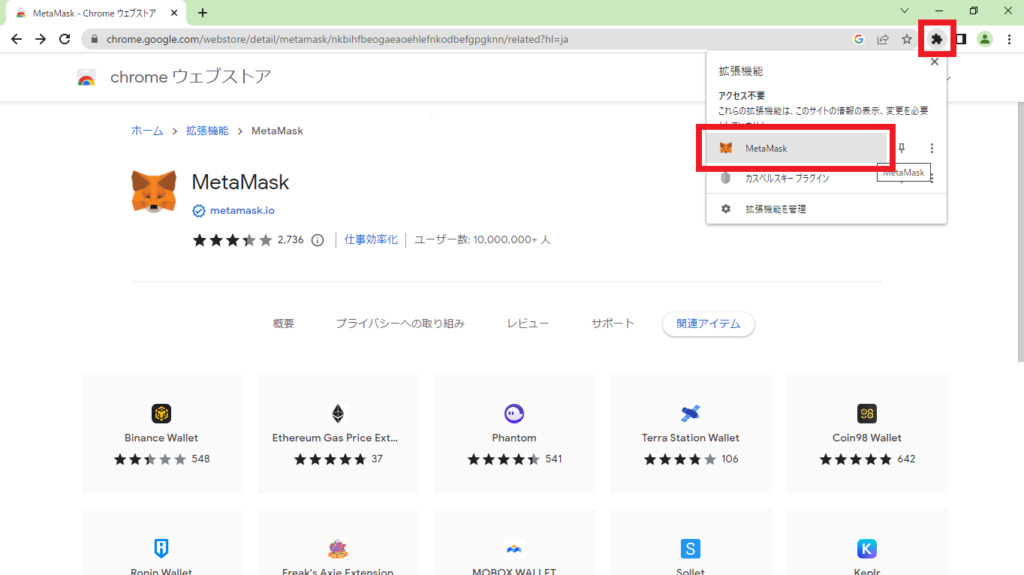
「開始」をクリックします。
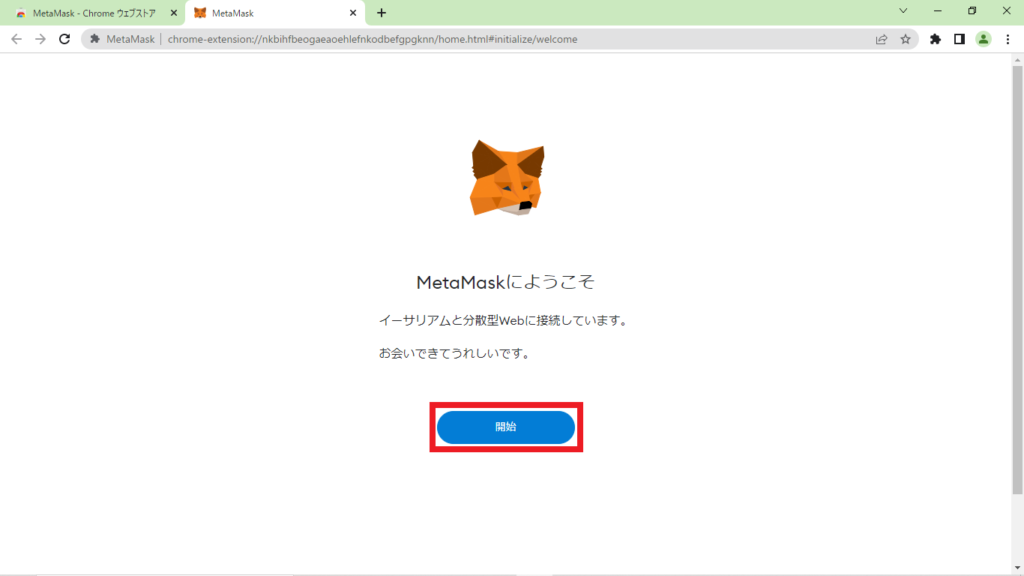
「同意する」をクリックします。
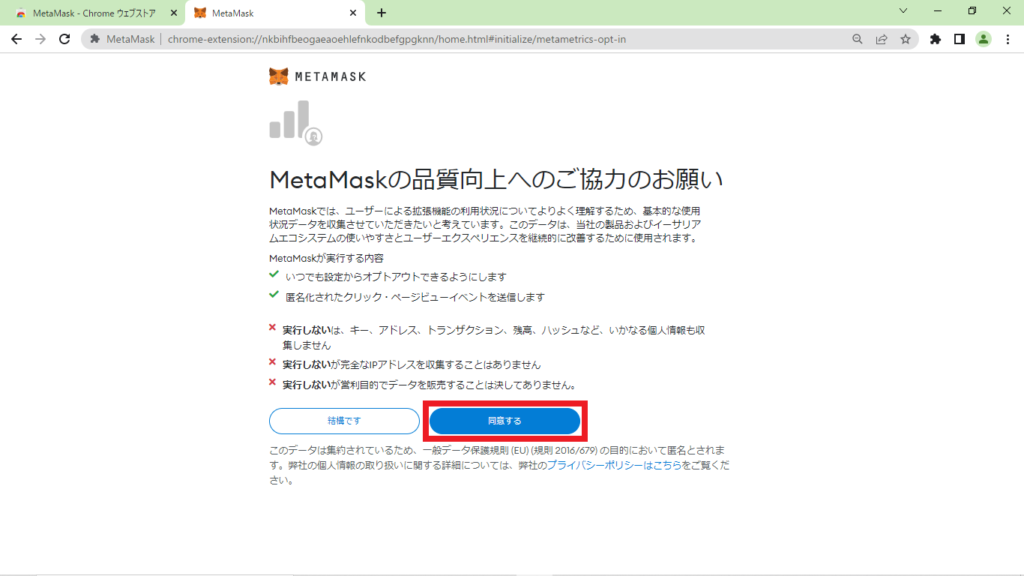
「ウォレット作成」をクリックします。
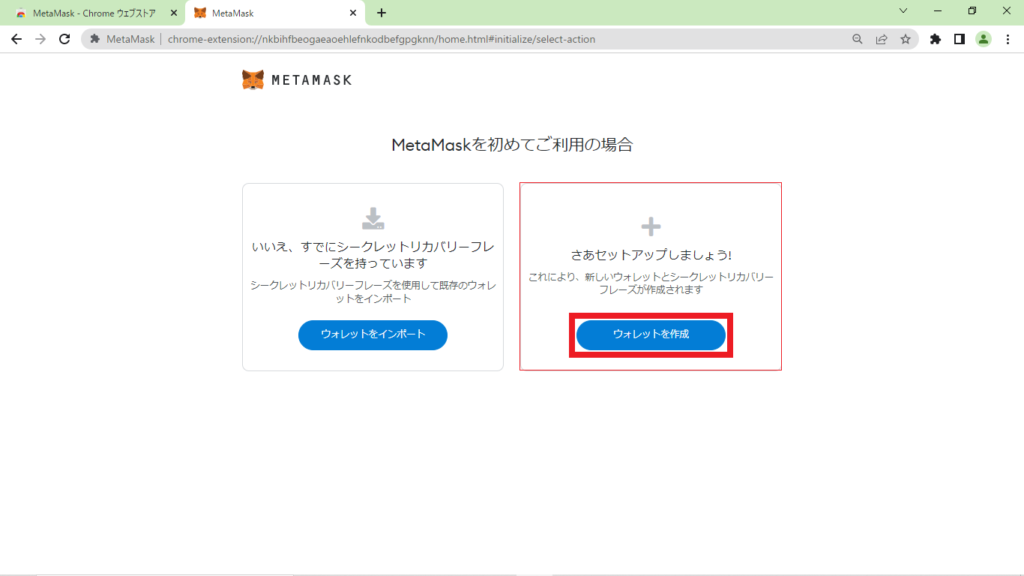
「新しいパスワード」「パスワードの確認」を入力します。
「レ」 チェックを入れて、「作成」をクリックします。
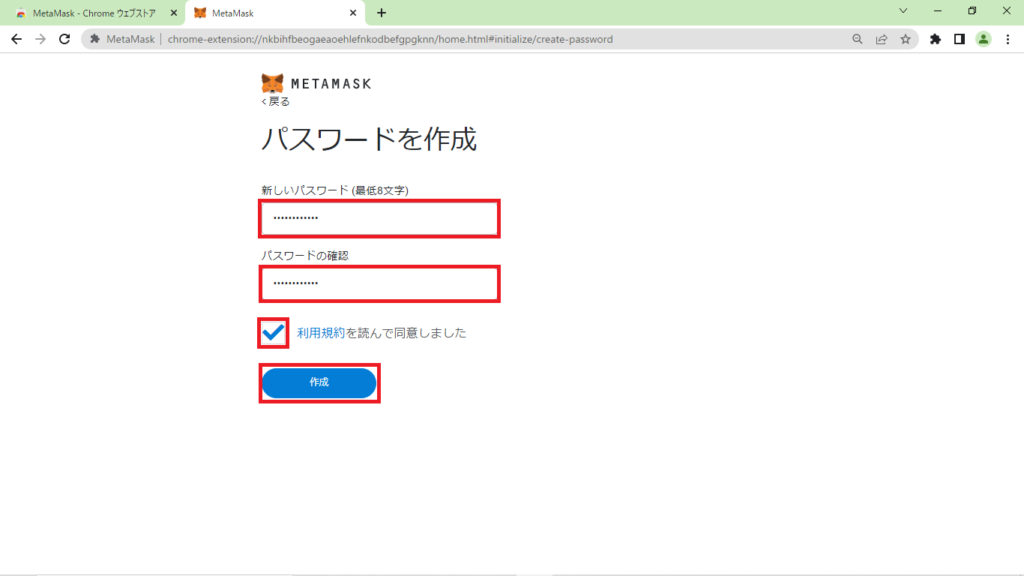
動画を見て、「次へ」をクリックします。
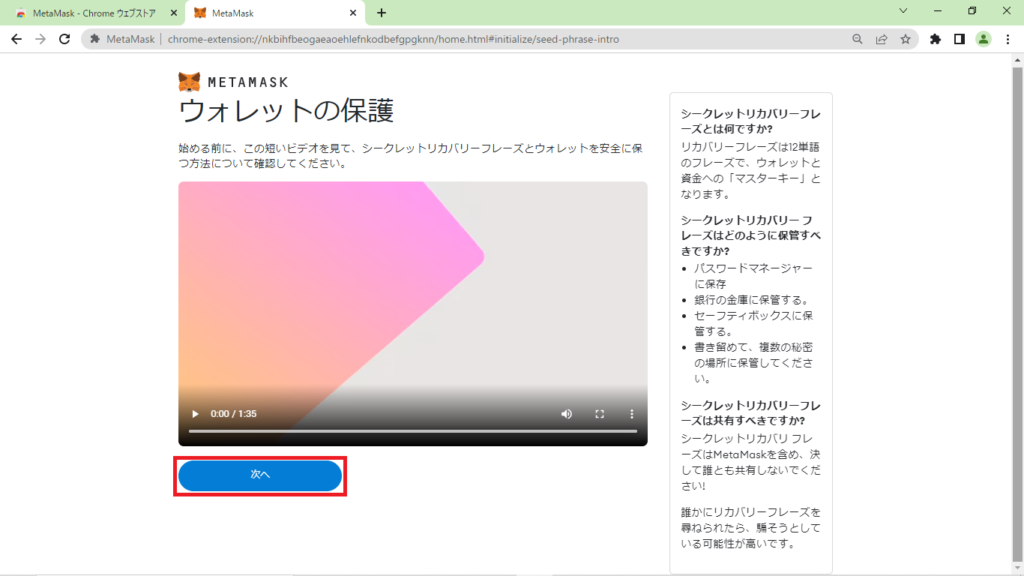
鍵マーク部分をクリックします。
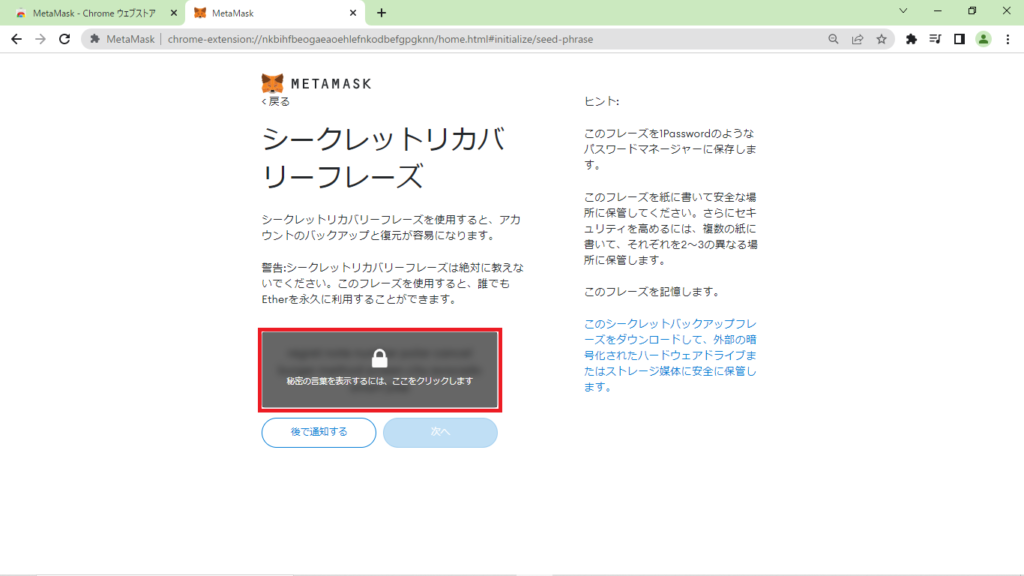
12個の英単語が表示されます。
この12個の英単語がアカウントのリカバリーフレーズになります。
「次へ」をクリックします。
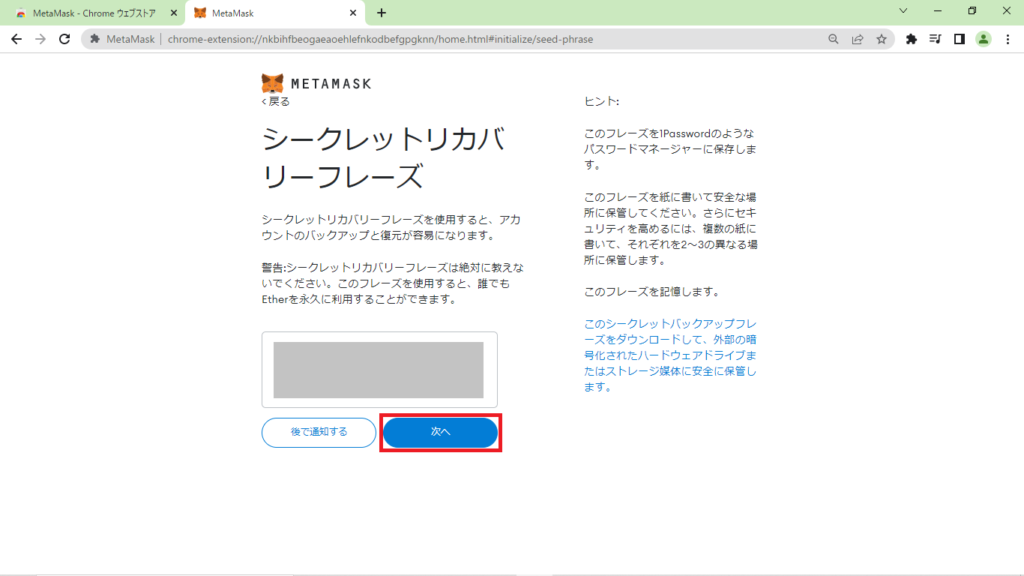
先ほど確認した、フレーズを順番にクリックして、「確認」をクリックします。
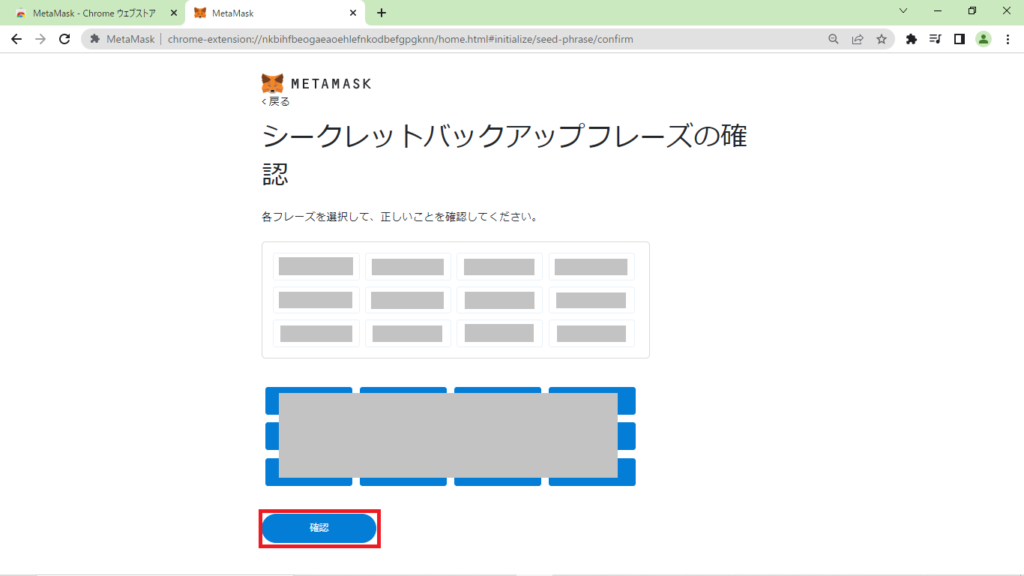
「すべて完了」をクリックします。
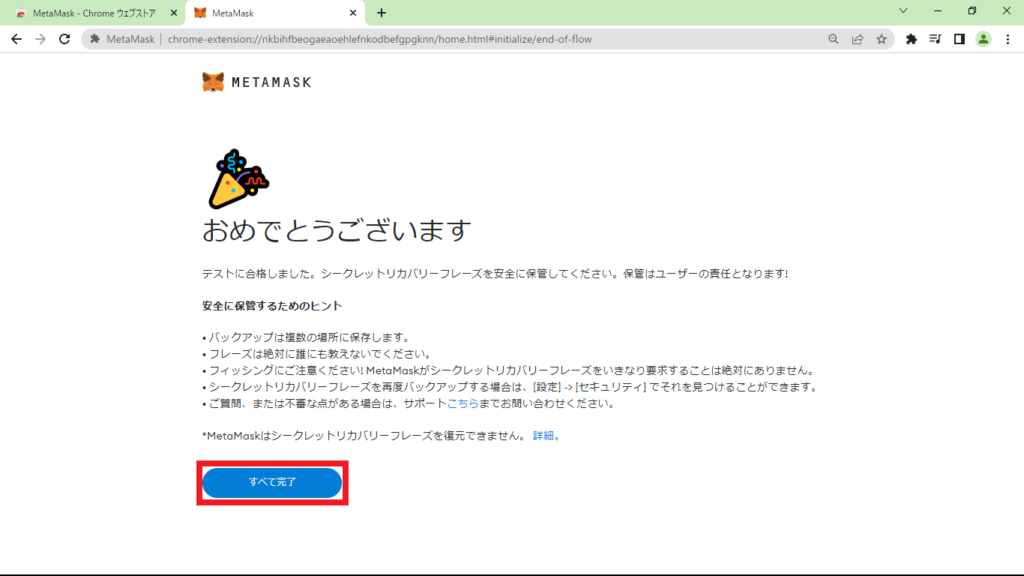
これでMETAMASKの初期設定は完了です!
METAMASK(メタマスク)を開くと、下記のようにETHの残高を確認することができます。

シークレットリカバリーフレーズ
アカウントの復元に必要な12個の英単語。メタマスクの拡張機能を削除してしまった場合や、PC故障時にアカウントを復元することができます。
リカバリーフレーズの保管はスクリーンショットやデジタルメモ帳に保存せず、紙のメモ帳に保管しておくのがおすすめです。
他社に知られてしまうと、ウォレットへのアクセス権を与えてしまい詐欺に合う危険性が高いので気を付けましょう。
まとめ
今回は、METAMASK(メタマスク)のインストール~ウォレット作成方法について解説しました。
なんだか難しそうな作業に見えますが、実際やってみると簡単に設定することができます。
あとはMetaMaskにイーサリアム(ETH)を送金して、NFTを買ってみましょう!
